Power Apps में Microsoft Stream वीडियो नियंत्रण
Microsoft Stream वीडियो और चैनल के लिए एक वीडियो प्लेयर.
महत्वपूर्ण
स्ट्रीम (क्लासिक) नियंत्रण बहिष्कृत कर दिया गया है और उसे वहां से निकाल दिया जाएगा Power Apps Studio. Microsoft स्ट्रीम के लिए एक नया नियंत्रण जारी करने पर काम कर रहा है जो इस पर आधारित है। SharePoint अधिक जानकारी के लिए, माइग्रेशन ओवरव्यू - स्ट्रीम (क्लासिक) से स्ट्रीम (चालू ) देखें SharePoint.
विवरण
नियंत्रण एप्लिकेशन उपयोगकर्ताओं को वीडियो चलाने और Microsoft Stream सेवा से चैनलों के माध्यम से ब्राउज़ करने की अनुमति देगा. इस कंट्रोल के लिए समर्थित क्षेत्रों की सूची के लिए Microsoft Stream अक्सर पूछे जाने वाले प्रश्न जाएं.
सीमाएँ
Windows के लिए Power Apps में नियंत्रण समर्थित नहीं है. चालू iOS, केवल Power Apps मोबाइल समर्थित है।
मुख्य गुण
StreamUrl – नियंत्रण में Microsoft Stream वीडियो या चैनल का URL दिखाया जाएगा.
ShowControls – क्या अंतिम उपयोगकर्ता को वीडियो प्लेबैक नियंत्रण दिखाए जाते हैं.
अतिरिक्त गुण
AccessibleLabel – स्क्रीन रीडर्स के लिए लेबल. वीडियो या ऑडियो क्लिप का शीर्षक होना चाहिए.
AutoStart – क्या कोई ऑडियो या वीडियो नियंत्रण तब स्वचालित रूप से एक क्लिप चलाना शुरू कर देता जब उपयोगकर्ता स्क्रीन पर नेविगेट करता है जिसमें वह नियंत्रण होता है.
BorderColor – नियंत्रण बॉर्डर का रंग.
BorderStyle – क्या नियंत्रण की सीमारेखा ठोस, डैशित, बिंदुदार या कुछ नहीं है.
BorderThickness – नियंत्रण बॉर्डर की मोटाई.
DisplayMode – क्या नियंत्रण उपयोगकर्ता इनपुट (संपादन) की अनुमति देता है, केवल डेटा प्रदर्शित करता है (देखें), या अक्षम है (अक्षम).
भरण – नियंत्रण का पृष्ठभूमि रंग.
FocusedBorderColor - नियंत्रण केंद्रित होने पर नियंत्रण बॉर्डर का रंग.
FocusedBorderThickness – नियंत्रण केंद्रित होने पर नियंत्रण बॉर्डर की मोटाई.
ऊंचाई - एक नियंत्रण के शीर्ष और निचले किनारों के बीच की दूरी.
StartTime – ऑडियो या वीडियो क्लिप के आरंभ के बाद का वह समय जब क्लिप चलना शुरू होती है.
TabIndex – अन्य नियंत्रणों के संबंध में कुंजीपटल नेविगेशन क्रम.
Tooltip – व्याख्यात्मक पाठ जो उपयोगकर्ता द्वारा एक नियंत्रण पर कर्सर को ले जाने पर प्रकट होता है.
दृश्यमान – नियंत्रण दिखाई देता है या छुपा हुआ है.
चौड़ाई - एक नियंत्रण के बाएँ और दाएँ किनारों के बीच की दूरी.
X – एक नियंत्रण के बाएं किनारे और उसके पैरेंट कंटेनर के बाएं किनारे की बीच की दूरी (स्क्रीन करें, यदि कोई पैरेंट कंटेनर नहीं है).
Y – नियंत्रण के शीर्ष किनारे और पैरेंट कंटेनर के शीर्ष किनारे के बीच की दूरी (स्क्रीन करें, यदि कोई पैरेंट कंटेनर नहीं है).
उदाहरण
Microsoft Stream से ऑडियो या वीडियो फ़ाइल चलाएं
फ़ाइल मेनू पर, इनसर्ट चुनें और फिर मीडिया ड्रॉप-डाउन मेनू खोलें.
मीडिया नियंत्रण सूची से Microsoft Stream चयन करें:
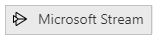
बाईं ओर स्ट्रीम URL गुण के अंदर वीडियो लिंक चिपकाएं:
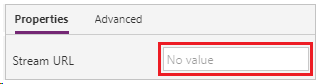
F5 दबाएँ, आपके द्वारा जोड़े गए नियंत्रण का प्ले बटन चुनें.
नोट
Microsoft Stream को वीडियो चलाने के लिए प्रमाणीकरण चाहिए. सुनिश्चित करें कि ऐप उपयोगकर्ता के पास आवश्यक अनुमति है.
पूर्वावलोकन मोड से बाहर निकलने के लिए Esc दबाएं.
ब्राउज़र विचार
iOS
Power Apps iOS प्लेयर ऐप में एम्बेड किए गए वीडियो के सीधे प्लेबैक का समर्थन नहीं करता है। वीडियो देखने के लिए, फुल-स्क्रीन मोड में वीडियो प्लेयर लॉन्च करने के लिए स्ट्रीम आइकन पर क्लिक करें.
Safari
Safari ब्राउज़र के ऐप में Microsoft Stream वीडियो देखने के लिए, आपको क्रॉस-साइट ट्रैकिंग रोकने के लिए विकल्प बंद करना होगा.
पहुँच-योग्यता दिशा-निर्देश
ऑडियो और वीडियो विकल्प
- ShowControls सही होना चाहिए ताकि उपयोगकर्ता अपनी गति से मल्टीमीडिया को सुन या देख सकें. यह उपयोगकर्ताओं को वीडियो प्लेयर पर क्लोज़्ड कैप्शन और पूर्ण-स्क्रीन मोड को टॉगल करने की भी अनुमति देता है.
- वीडियो के लिए क्लोज़्ड कैप्शन दिए जाने चाहिए.
- इन विधियों में से किसी एक का उपयोग करके ऑडियो या वीडियो ट्रांसक्रिप्ट प्रदान करने पर विचार करें:
- पाठ को एक Label में रखें और इसे मल्टीमीडिया प्लेयर के निकट अवस्थित करें. वैकल्पिक रूप से, पाठ के प्रदर्शन को टॉगल करने के लिए बनाएं एक Button.
- एक अलग स्क्रीन में पाठ को रखें. बनाएं एक Button जो स्क्रीन पर नेविगेट करता है और मल्टीमीडिया प्लेयर के निकट के बटन को अवस्थित करता है.
- यदि विवरण छोटा है, तो इसे AccessibleLabel में रखा जा सकता है.
रंग कॉन्ट्रास्ट
वहाँ बीच में पर्याप्त रंग कॉन्ट्रास्ट होना चाहिए:
- FocusedBorderColor और रंग से बाहर
- भरण और मल्टीमीडिया प्लेयर नियंत्रण (यदि भराव दिखाई देता है)
दि वीडियो सामग्री में रंग कॉन्ट्रास्ट समस्या है तो, तो क्लोज़्ड कैप्शन और/ या ट्रांसक्रिप्ट प्रदान करें.
स्क्रीन रीडर समर्थन
- AccessibleLabel मौजूद होना चाहिए.
कीबोर्ड समर्थन
- TabIndex शून्य या अधिक होना चाहिए ताकि कुंजीपटल उपयोगकर्ता इस पर नेविगेट कर सकें.
- फोकस संकेतक स्पष्ट रूप से दिखाई देने चाहिए. इसे हासिल करने के लिए FocusedBorderColor और FocusedBorderThickness उपयोग करें.
- AutoStart गलत होना चाहिए क्योंकि कुंजीपटल उपयोगकर्ताओं के लिए प्लेबैक को जल्दी से रोकना मुश्किल हो सकता है.
ज्ञात समस्या
Microsoft Stream कनेक्शन सहमति संवाद में कनेक्शन के रूप में प्रकट होता है, हालांकि यह एक नियंत्रण है. नियंत्रण ऐप में दिखाई देगा, भले ही कनेक्शन सहमति संवाद में एंड-यूज़र क्या कार्रवाई करे। नियंत्रण केवल अंतिम-उपयोगकर्ताओं के Microsoft Stream लिए वीडियो प्रदर्शित करेगा जिनके पास नियंत्रण में प्रस्तुत सामग्री की अनुमतियाँ हैं.
नोट
क्या आप हमें अपनी दस्तावेज़ीकरण भाषा वरीयताओं के बारे में बता सकते हैं? एक छोटा सर्वेक्षण पूरा करें. (कृपया ध्यान दें कि यह सर्वेक्षण अंग्रेज़ी में है)
सर्वेक्षण में लगभग सात मिनट लगेंगे. कोई भी व्यक्तिगत डेटा एकत्र नहीं किया जाता है (गोपनीयता कथन).
प्रतिक्रिया
जल्द आ रहा है: 2024 के दौरान हम सामग्री के लिए फीडबैक तंत्र के रूप में GitHub मुद्दों को चरणबद्ध तरीके से समाप्त कर देंगे और इसे एक नई फीडबैक प्रणाली से बदल देंगे. अधिक जानकारी के लिए, देखें: https://aka.ms/ContentUserFeedback.
के लिए प्रतिक्रिया सबमिट करें और देखें